새 iPad를 구입했거나 실수로 iPad를 초기화하고 PC에 백업이 있는 경우, PC에서 iPad로 파일을 복사해야 할 수 있습니다. 하지만 PC에서 iPad로 파일을 전송하는 방법은 무엇일까요? Windows PC에서 iPad로 파일을 전송하는 것이 복잡할 필요는 없습니다.
클라우드 서비스, 무선 전송, 직접 전송 등 어떤 방식을 선호하시든, 이 가이드에서는 iTunes 사용 여부와 관계없이 PC에서 iPad로 파일을 전송하는 7가지 실용적인 방법을 다룹니다. PC에서 iPad로 파일을 빠르고 안전하게 전송하는 방법을 자세히 알아보려면 더 읽어보세요.

iTunes의 단계가 번거롭다고 느끼는 사용자를 위해 PC에서 iPad로 파일을 쉽게 전송하는 데 도움이 되는 몇 가지 다른 방법이 있습니다.
Coolmuster iOS Assistant 는 iOS 기기용으로 특별히 설계된 데이터 관리 도구로, PC와 iPad 간의 파일 전송을 간편하게 해줍니다. iTunes 없이도 간단하고 직관적인 인터페이스를 통해 컴퓨터에서 iPad로 다양한 유형의 파일을 빠르게 전송할 수 있습니다.
이 소프트웨어는 iPad 데이터의 일괄 관리 및 백업을 지원하여 효율적이고 안전한 전송 프로세스를 보장합니다. 복잡한 단계를 피하고 싶은 사용자에게 적합합니다.
Coolmuster iOS Assistant의 주요 기능:
iOS Assistant를 사용하여 PC에서 iPad로 파일을 전송하려면 어떻게 해야 하나요? 아래 단계를 따르세요.
01. PC에 iOS Assistant를 설치하고 실행하세요. USB 케이블을 통해 iPad를 PC에 연결하고, iPad 화면에 "이 컴퓨터를 신뢰하시겠습니까?"라는 메시지가 나타나면 "신뢰"를 클릭하세요. 그런 다음 컴퓨터 인터페이스에서 "계속"을 탭하여 계속 진행하세요.

02 이 프로그램이 귀하의 기기를 성공적으로 감지하면 프로그램의 메인 인터페이스에 귀하의 iPad에 대한 자세한 정보가 표시됩니다.

03 PC에서 iPad로 파일을 복사하려면 이 메인 인터페이스의 왼쪽 창에서 필요한 파일 형식(예: "북마크")을 선택한 다음, 오른쪽 창 상단에 있는 "가져오기" 버튼을 클릭하여 PC에서 iPad로 전송합니다.

비디오 튜토리얼:
iCloud Drive는 Apple의 공식 클라우드 저장 서비스로, 클라우드 저장 공간을 통해 파일을 쉽게 업로드하고 다운로드할 수 있습니다. PC와 iPad가 동일한 Apple ID에 연결되어 있다면 파일을 쉽게 동기화할 수 있습니다. 하지만 iCloud는 모든 사용자에게 5GB의 무료 저장 공간만 제공하며, 그 이상은 추가 저장 공간을 구매해야 합니다. ( iCloud 저장 공간 확보 방법 )
iCloud Drive를 사용하여 PC에서 iPad로 파일을 어떻게 전송하나요? 단계는 다음과 같습니다.
1단계. iPad에서 "설정 > [사용자 이름] > iCloud"로 이동하여 "iCloud Drive" 토글을 켭니다.

2단계. PC에서 iCloud.com을 방문하고 Apple ID로 로그인하세요.
3단계. "iCloud Drive" 옵션을 클릭하고 클라우드로 전송할 파일을 업로드하세요.

4단계. iPad에서 "파일" 앱을 열고 "iCloud Drive"를 선택하여 업로드된 파일을 보고 다운로드하세요.

4단계. iPad에서 이메일을 열고, 메시지를 찾은 다음 첨부 파일을 다운로드하여 파일 전송을 완료합니다.
OneDrive는 PC에서 iPad로 파일을 전송하는 원활한 클라우드 기반 방법을 제공하며, 특히 이미 Microsoft 생태계에 속해 있는 경우에 유용합니다.
OneDrive를 사용하여 iPad로 파일을 전송하는 단계:
PC에서:
1단계: OneDrive 웹사이트 로 이동하여 Microsoft 계정에 로그인합니다.
2단계: "업로드"를 클릭하고 "파일" 또는 "폴더"를 선택하세요.
3단계: 전송할 파일이나 폴더를 선택하고 "열기"를 클릭합니다.
iPad에서:
4단계: OneDrive 앱을 엽니다(필요한 경우 App Store에서 다운로드).
5단계: 업로드한 파일을 찾아 탭하고 길게 눌러 선택한 다음 "공유" 아이콘을 탭합니다.
6단계: "파일에 저장"을 선택하고 iPad에서 전송을 완료할 위치를 선택하세요.
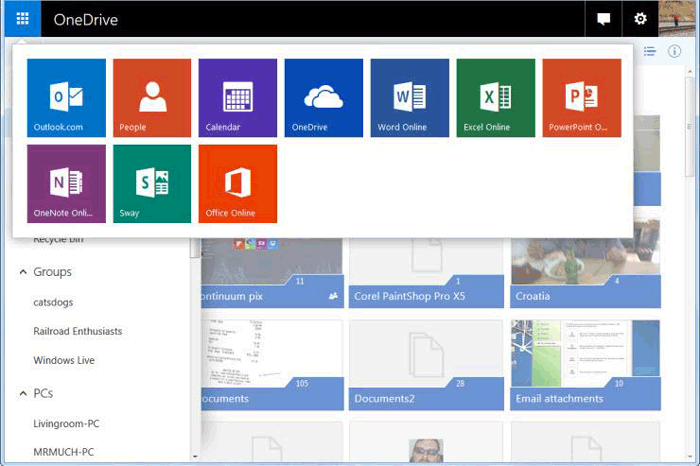
Google 드라이브는 PC에서 iPad로 데이터를 전송하는 데 유용한 다용도 옵션으로, 무료 저장 공간과 다양한 플랫폼에서 쉽게 접근할 수 있는 기능을 제공합니다.
iPad 파일 전송에 Google Drive를 사용하는 방법:
PC에서:
1단계: Google Drive를 방문하여 파일을 Drive로 끌어서 업로드합니다.
iPad에서:
2단계: Google 드라이브 앱을 열고 파일을 찾으세요.
3단계: 파일 옆에 있는 세 개의 점을 탭하고 "사본 보내기" → "파일에 저장"을 선택합니다.

Dropbox는 PC에서 iPad로 파일을 전송하는 또 다른 안정적인 클라우드 도구로, 대용량 파일이나 공동 작업에 이상적입니다.
Dropbox를 사용하여 iPad로 파일을 전송하는 방법:
PC에서:
1단계: Dropbox를 설치한 다음, 파일을 Dropbox 폴더로 끌어서 동기화합니다.
iPad에서:
2단계: Dropbox 앱을 열고 파일 옆에 있는 세 개의 점을 탭한 다음 "내보내기" → "파일에 저장"을 통해 iPad의 저장소로 내보냅니다.

작은 파일을 빠르게 전송해야 하는 경우 이메일은 간편하고 효율적인 솔루션입니다. 첨부 파일 크기는 일반적으로 25MB로 제한되어 있기 때문입니다.
이메일을 사용하여 PC에서 iPad로 파일을 전송하는 방법은 다음과 같습니다.
1단계. PC에서 이메일 계정(예: Gmail, Outlook 등)에 로그인합니다.
2단계. "작성"을 클릭하고 파일을 첨부합니다.
3단계. 수신자를 자신의 이메일 주소로 설정하고 이메일을 보냅니다.

iTunes는 PC와 iPad 간 파일 전송에 공식적으로 권장되는 방법입니다. 과정이 다소 복잡할 수 있지만, 뛰어난 보안성과 안정성 덕분에 많은 사용자가 선호하는 방법입니다.
iTunes를 사용할 때는 동기화 또는 파일 공유 기능, 두 가지 옵션이 있습니다. iPad의 기존 데이터 손실을 방지하려면 파일 공유 기능이 더 안전한 선택입니다. 하지만 iPad가 새 제품이거나 현재 파일을 덮어써도 괜찮다면 iTunes 동기화를 사용할 수 있습니다.
1단계. Apple 공식 웹사이트에서 최신 버전의 iTunes를 다운로드하여 설치합니다.
2단계. USB 케이블을 사용하여 iPad를 PC에 연결하고 iPad에서 "이 컴퓨터를 신뢰"를 선택하세요.
3단계. iTunes를 열고 왼쪽 상단 모서리에 있는 기기 아이콘을 클릭하고 iPad를 선택하세요.
4단계. 왼쪽 메뉴에서 "파일 공유" 옵션을 찾으세요. 클릭하면 파일 전송을 지원하는 앱 목록이 표시됩니다.

5단계. 대상 앱을 선택하고 "파일 추가"를 클릭한 다음 PC에서 전송하려는 파일을 선택합니다.
6단계. "동기화" 버튼을 클릭하고 파일 전송이 완료될 때까지 기다리세요.
1단계. USB 케이블을 사용하여 iPad를 컴퓨터에 연결하고, iPad 잠금을 해제한 후 메시지가 표시되면 "신뢰"를 탭합니다.
2단계. PC에서 iTunes를 열고 기기 아이콘을 클릭합니다.
3단계. 동기화할 콘텐츠 유형으로 이동하여 "[범주] 동기화" 옆의 확인란을 선택하세요. 전송할 항목을 선택한 후 "적용"을 클릭하면 컴퓨터에 있는 파일이 iPad로 동기화됩니다.

위 내용은 PC에서 iPad로 파일을 전송하는 방법에 대한 것입니다. 총 7가지 방법이 있지만, 위에서 볼 수 있듯이 일부 방법은 비효율적입니다. 개인적으로는 효율적이고 보안성이 높으며 사용하기 쉬운 Coolmuster iOS Assistant를 강력 추천합니다. 물론 필요에 따라 다른 방법을 시도해 볼 수도 있습니다.
사용 중 문제가 발생하거나 알려드릴 사항이 있으시면 아래에 댓글을 남겨 의견을 공유해 주시기 바랍니다.
관련 기사:
iTunes를 사용하거나 사용하지 않고 PC에서 iPad로 사진을 전송하는 방법은 무엇입니까?
iPad에서 PC로 파일을 전송하는 5가지 간편한 방법 [단계별 가이드]





